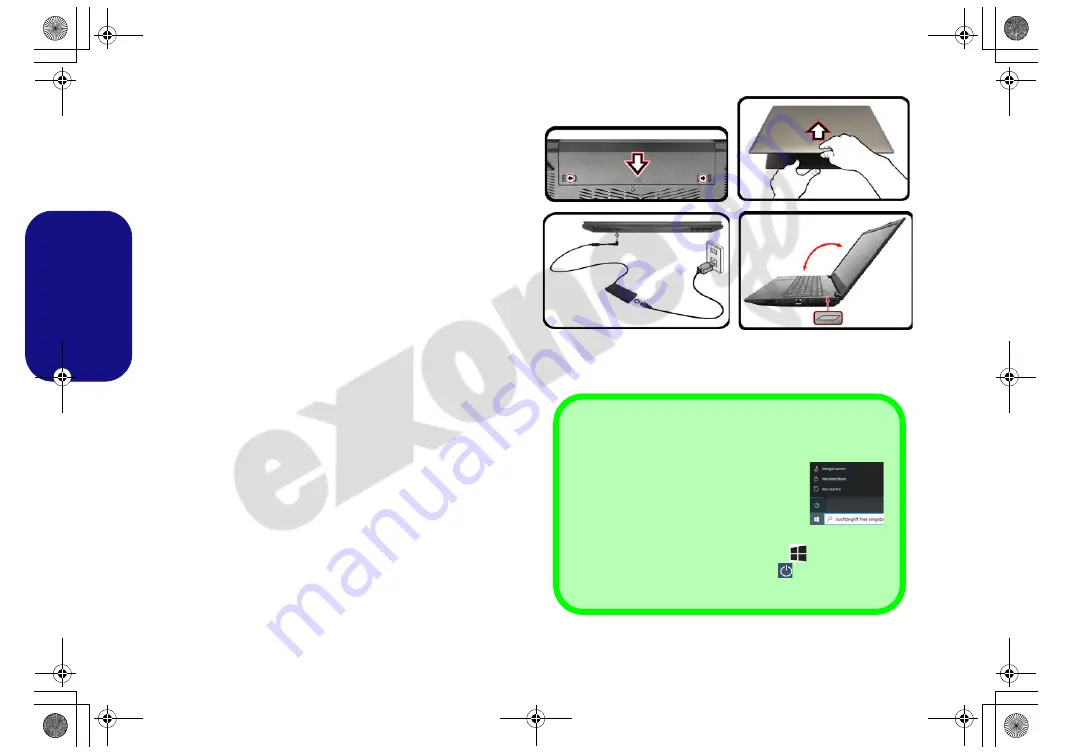
32
Deutsch
Schnellstart
1. Entfernen Sie das gesamte Verpackungsmaterial.
2. Legen Sie den Computer auf eine stabile Unterlage.
3. Setzen Sie den Akku ein, und stellen Sie sicher, dass sie fest sitzt.
4. Schließen Sie alle Peripheriegeräte, die Sie mit dem Computer
verwenden wollen (z. B. Tastatur und Maus), an die entsprechenden
Schnittstellen an.
5.
Gehen Sie bei der erstmaligen Einrichtung des Computers wie
folgt vor
(um den Computer während des Versands zu schützen,
wird der Akku das System nicht mit Strom versorgen, bis es das
erste Mal mit dem AC/DC-Adapter verbunden und wie folgt
erstmalig eingerichtet worden ist):
• Bringen Sie das AC/DC-Adapterkabel an die DC-Eingangs-
buchse an der Rückseite des Computers an und verbinden Sie
das AC-Netzkabel anschließend mit einer Steckdose. Schließen
Sie das AC-Netzkabel an den AC/DC-Adapter an. Der Akku wird
jetzt entsperrt sein.
6. Klappen Sie den Deckel vorsichtig mit einer Hand auf, und öffnen
Sie ihn auf einen angenehmen Sichtwinkel (jedoch nicht weiter als
130°). Mit der anderen Hand halten Sie das Unterteil des
Computers fest (siehe
Hinweis:
Heben Sie den Computer
niemals
am Deckel hoch).
7. Drücken Sie auf den Netzschalter, um den Computer einzuschalten.
Systemsoftware
Möglicherweise wurde das Notebook bereits mit vorinstallier-
ter Software ausgeliefert. Ist das nicht der Fall, oder wenn Sie
das Notebook für ein anderes System neu konfigurieren
möchten, finden Sie dazu eine Anleitung in diesem Handbuch
zu
Microsoft Windows 10
.
Abb. 1
- Öffnen des Dekkels/Computers mit ange-
schlossenem AC/DC-Adapter
Herunterfahren
Bitte beachten Sie, daß der Computer
immer mit dem Befehl
Herunterfahren
in
Windows
(siehe unten) heruntergefahren
werden muß. Dadurch werden Festplatten-
bzw. Systemprobleme vermieden.
1. Klicken Sie auf das Startmenü-Symbol
.
2. Klicken Sie auf den Eintrag
Ein/Aus
.
3. Wählen Sie aus dem Menü die Option
Herunterfahren
.
130
°
NK 50S5SZ.book Page 32 Tuesday, June 9, 2020 3:08 PM
Содержание 131091
Страница 1: ...Ausf hrliches Benutzerhandbuch www exone de...
Страница 2: ...NK 50S5SZ book Page 2 Tuesday June 9 2020 3 08 PM...
Страница 32: ...28 English NK 50S5SZ book Page 28 Tuesday June 9 2020 3 08 PM...
Страница 60: ...56 Deutsch NK 50S5SZ book Page 56 Tuesday June 9 2020 3 08 PM...
Страница 88: ...84 Fran ais NK 50S5SZ book Page 84 Tuesday June 9 2020 3 08 PM...
Страница 116: ...112 Espa ol NK 50S5SZ book Page 112 Tuesday June 9 2020 3 08 PM...
Страница 144: ...140 Italiano NK 50S5SZ book Page 140 Tuesday June 9 2020 3 08 PM...
















































